Hallo DSA-Community!
Heute habe ich meinen ersten Beitrag zum Scriptorium Aventuris hochgeladen: eine Word-Vorlage für alle, die wie ich leider nicht im Besitz von InDesign sind. Ich habe die Vorlage eigentlich im Grunde für mich selbst bzw. mein erstes Scriptorium Abenteuer o.ä. erstellt. Da ich merkte, wie viel Zeit und Mühe man aber bereits in eine derartige Vorlage stecken kann, bis man überhaupt erstmal mit Schreiben beginnen kann, wollte ich die Vorlage einfach mit der Community teilen: Ihr könnt meine Word-Vorlage kostenlos (oder gegen kleine Spende „pay what you want“) im Scriptorium Aventuris downloaden.
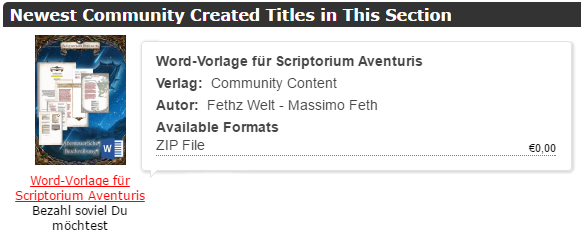
Ich würde mich freuen, wenn ihr die Credits im Impressum stehen lasst – eine Verpflichtung dazu gibt es aber nicht. Bitte beachtet, dass ich die Vorlage in meiner Freizeit erstellt habe, keinen 24h Support leisten und auch keine Gewähr für Vollständigkeit, etc. geben kann. Selbstverständlich lässt sich mit Word auch nicht alles so komfortabel gestalten und bedienen – nicht umsonst hat InDesign seinen Preis – aber man kann schon so einiges erreichen. Ich hoffe einfach, dass euch die Word-Vorlage etwas Arbeit abnimmt und ihr euch nicht mit rudimentären Word-Problemen rumschlagen müsst 🙂
Weitere Details gibt’s im folgenden Beitrag…
Schriftarten installieren
Damit die Vorlage auch die korrekten Schriften verwendet, müsst ihr diese zunächst downloaden und einrichten (falls nicht bereits geschehen):
- Scriptorum Aventuris – Layout-Baukasten downloaden
- ZIP entpacken
- Die Schriften (ttf) befinden sich im Ordner „Document font“ (jeweils unter „Scriptorium Aventuris -innen“ und auch unter „Scriptorium Aventuris -aussen“) und müssen installiert werden. Der Vorgang unterscheidet sich minimal je Betriebssystem, aber Google oder YouTube helfen: Mit „schriftart windows 10 installieren“ findet man genug Unterstützung.
Formatvorlagen
Alle Formatvorlagen wurden entsprechend den Angaben der „Lies mich zuerst.pdf“ von Ulisses in Word eingepflegt. Ihr müsste euch also nicht merken, in welcher Schriftart oder Schriftgröße ein Kapitel oder Unterkapitel angelegt werden sollte. Verwendet einfach die Formatvorlagen und ihr erhaltet eine einheitliche Schriftgestaltung, damit jeder Abschnitt gleichermaßen formatiert ist.
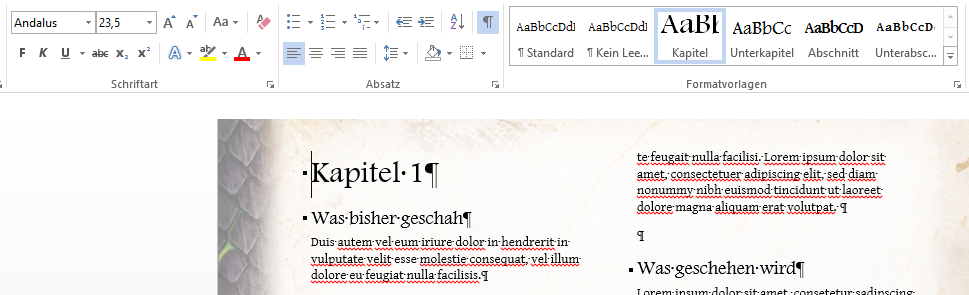
Aufzählungen
Als Symbol für Aufzählungen wird automatisch das DSA-Auge angezeigt.

Coverbild austauschen
Klickt am besten mit der rechten Maustaste in die untere Hälfte des Coverbilds und wählt im Kontextmenü den Eintrag „Bild ändern“. Dadurch stellt ihr sicher, dass sich die Ebenen nicht verschieben und das Coverbild hinter dem oberen und unteren Zierrahmen bleibt und auch nicht den Titel des Dokuments überdeckt. Das Coverbild kann dann auch wie gewohnt in Word verschoben, skaliert oder zugeschnitten werden – ich empfehle jedoch umfangreichere Grafikanpassungen eher mit einem Grafikprogramm vor dem Einfügen in die Word-Vorlage vorzunehmen.
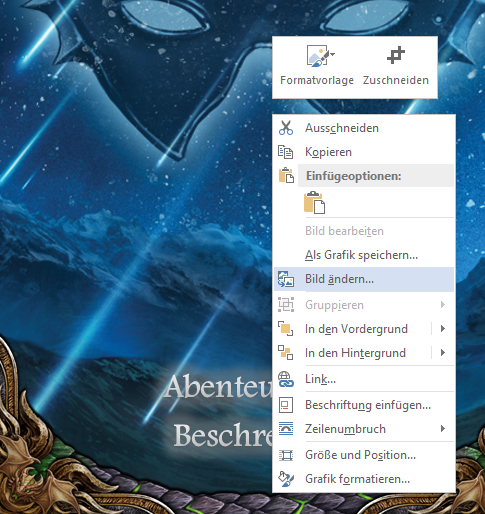
Seitenzahlen immer zweistellig / mit führender Null
Ich habe mich an „Offenbarung des Himmels“ (1.Auflage) orientiert, da hier auch alle Seitenzahlen < 10 immer mit führender Null angegeben waren – in den weiteren mir vorliegenden Abenteuern fiel mir jetzt zwar auf, dass dies dort nicht mehr der Fall ist, aber eigentlich finde ich die führenden Nullen ganz cool und da mich die eigentlich einfache Feldfunktion einige Nerven gekostet hat, hab ich es so gelassen 🙂
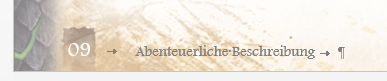
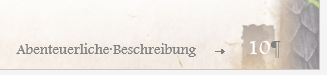
Rückseite / Abenteuer-Fakten
Die Fakten zum Abenteuer auf der Rückseite könnt ihr natürlich auch entfernen – falls ihr diese nicht benötigt. Die möglichen Kombinationen der eingefärbten Rauten findet ihr auch auf dem Cheat Sheet als gruppierte Grafiken zum schnellen Austauschen.
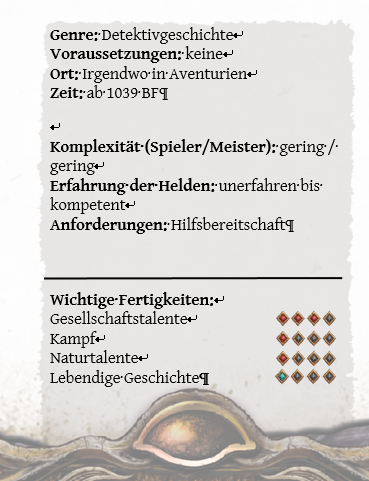
Cheat Sheet
Wie bereits erwähnt gibt es ein Cheat Sheet als erste Seite in der Word-Vorlage. Dort befinden sich aktuell noch mal aufgelistet die unterschiedlichen Schriftarten / -größen, sowie die möglichen Kombinationen der roten und grünen Rauten für die Angabe der Fakten / wichtigen Fertigkeiten eines Abenteuers. Das Cheat Sheet sollte natürlich bei Fertigstellung eurer Publikation entfernt werden, damit das Dokument mit dem Cover beginnt und dieses dann auch automatisch Seite 1 ist.
Office-Version
Ich habe die Word-Vorlage mit Office 2013 erstellt – mit anderen Versionen wurde die Vorlage nicht getestet!
Feedback
Wie bereits erwähnt kann ich keinen 24h Support geben oder Gewähr für die Funktionalitäten / Vollständigkeit der Word-Vorlage geben. Ich freue mich jedoch über euer Feedback und nehme auch Verbesserungsvorschläge oder Wünsche entgegen. Falls es die Zeit (& Technik) zulässt, werde ich die Vorlage dann auch entsprechend aktualisieren. Eure Kommentare und Anregungen könnt ihr ja direkt im Scriptorium hinterlassen oder auch hier in meinem Blog.
Ich hoffe, dass euch die Word-Vorlage hilft und lästige Arbeit abnimmt!
Euer Fethz

Pingback: Aus dem Limbus: Kreativität und alte Säcke | Nandurion
Großartig. Besser als das InDesign-Original!
Du würdest der OpenSource-Community und allen Geldlosen einen noch größeren Dienst erweisen, wenn du das Ganze auch für OpenOffice herausgeben würdest! Habe es kurz ausprobiert und scheint dort leider nicht richtig geladen zu werden. Das wäre so großartig!
Hallo Matthias, danke für das Lob! Ich werde mal schauen, ob ich die Vorlage in OpenOffice realisieren kann bzw. was möglich ist. Versprechen kann ich aber noch nichts 🙂
Pingback: [DSA5] Scriptorium Aventuris Vorlagen-Paket aktualisiert – Grafikdateien | Fethz Welt